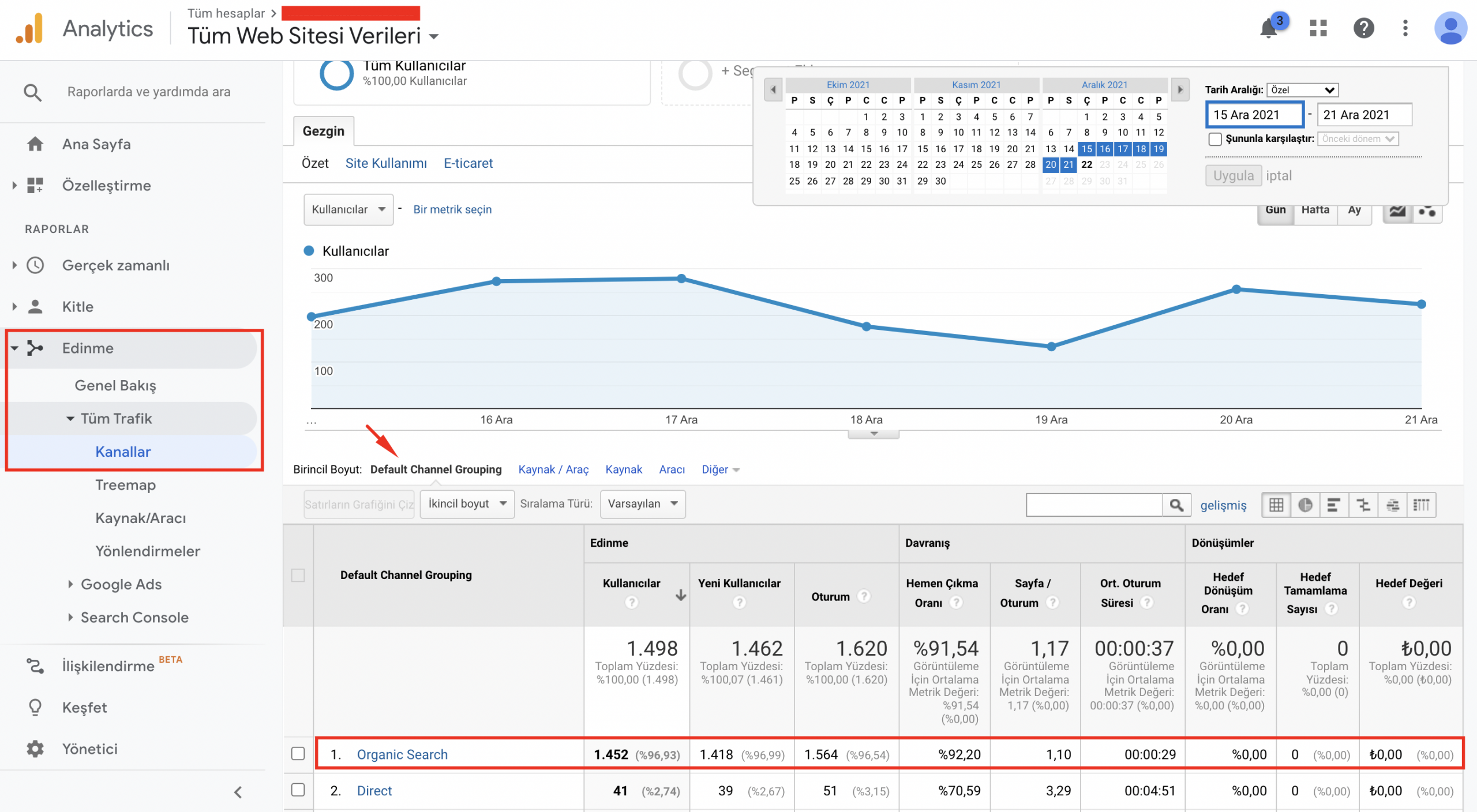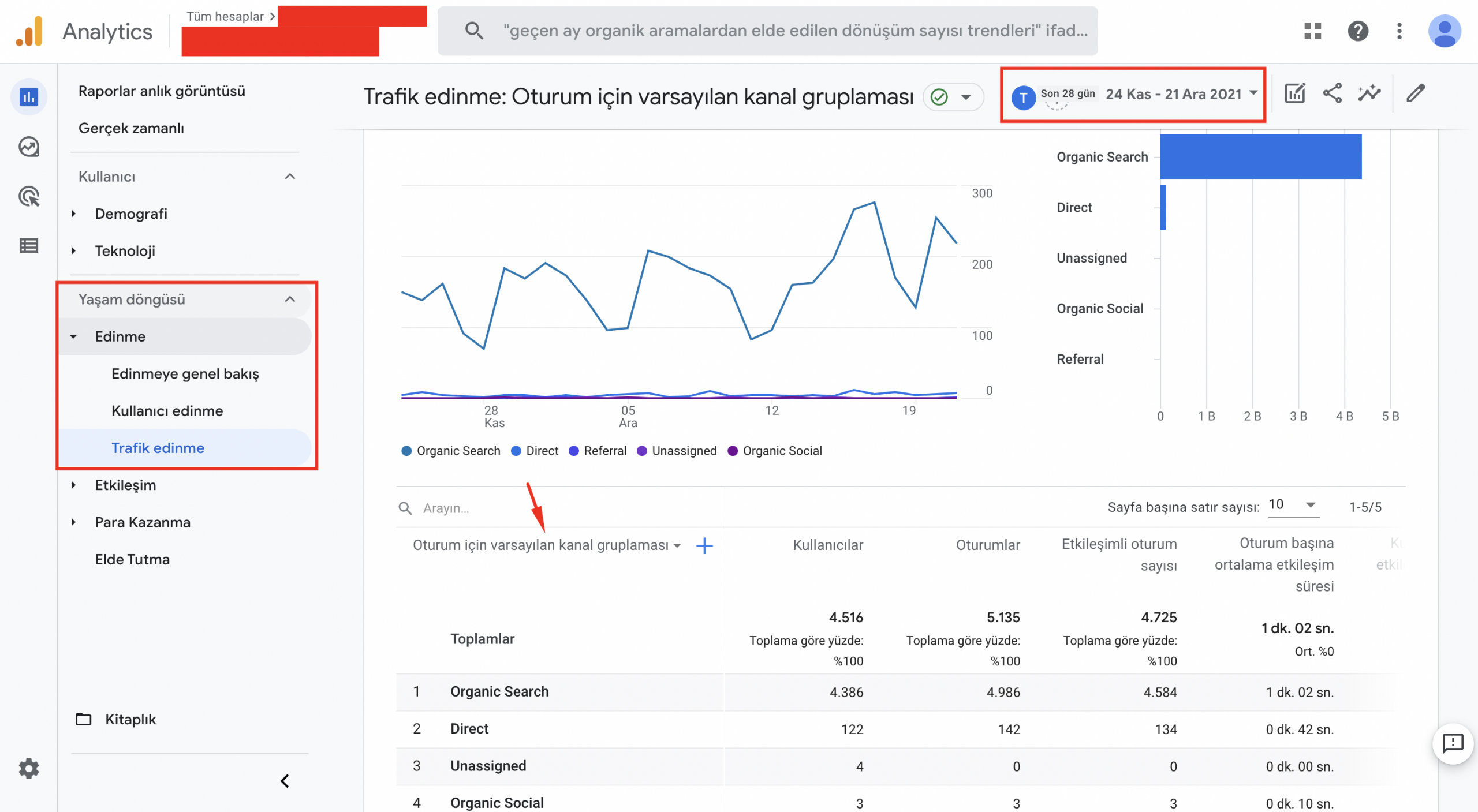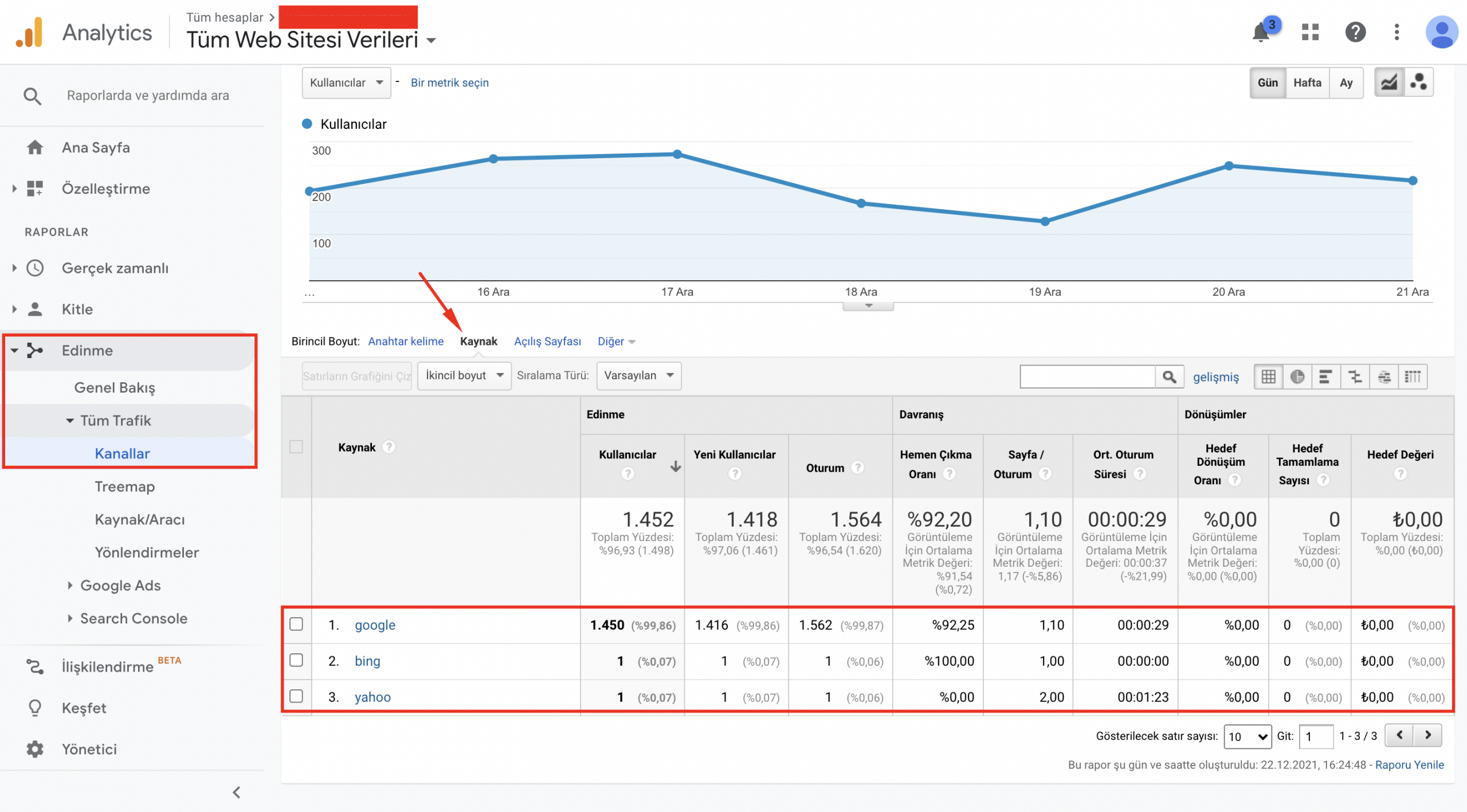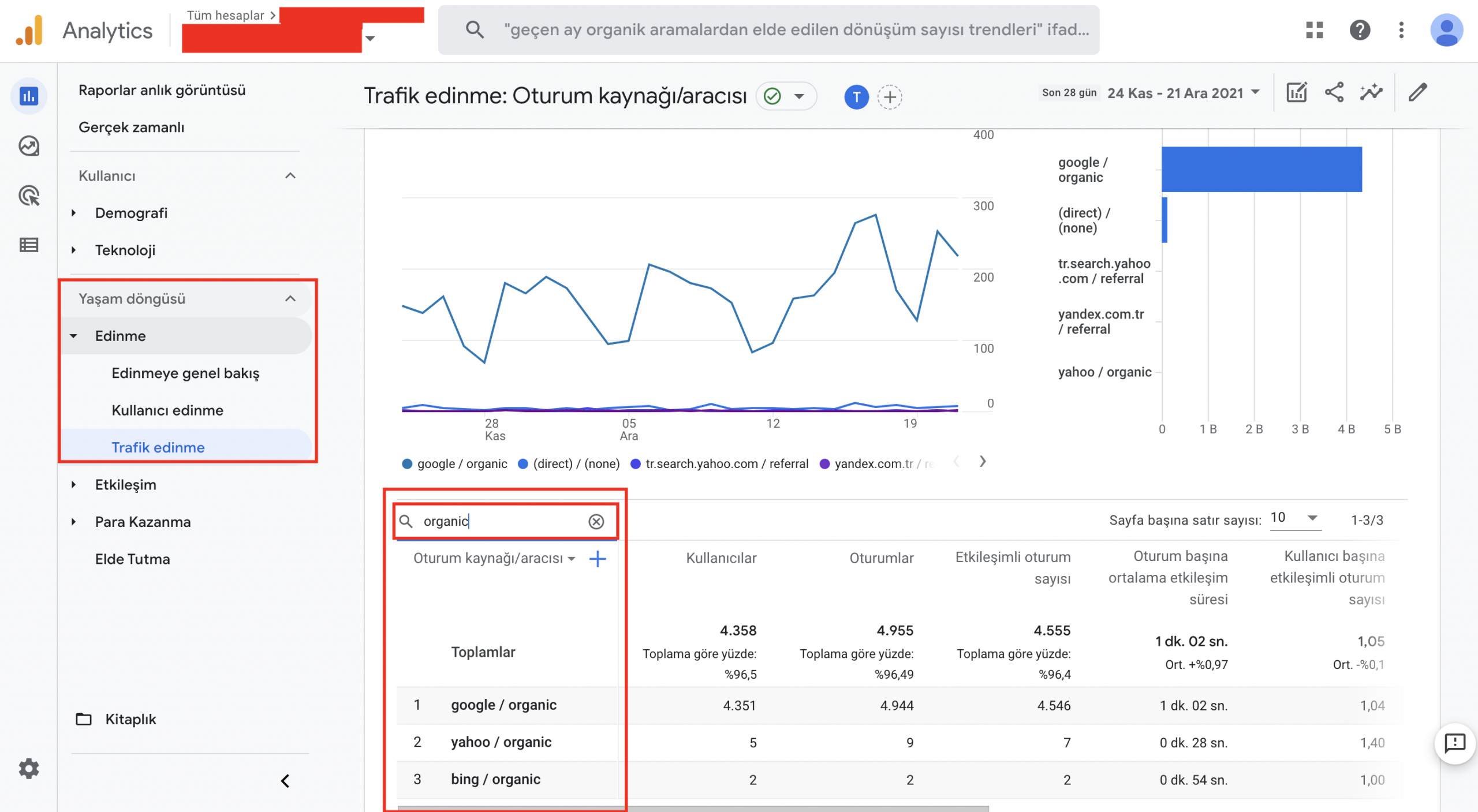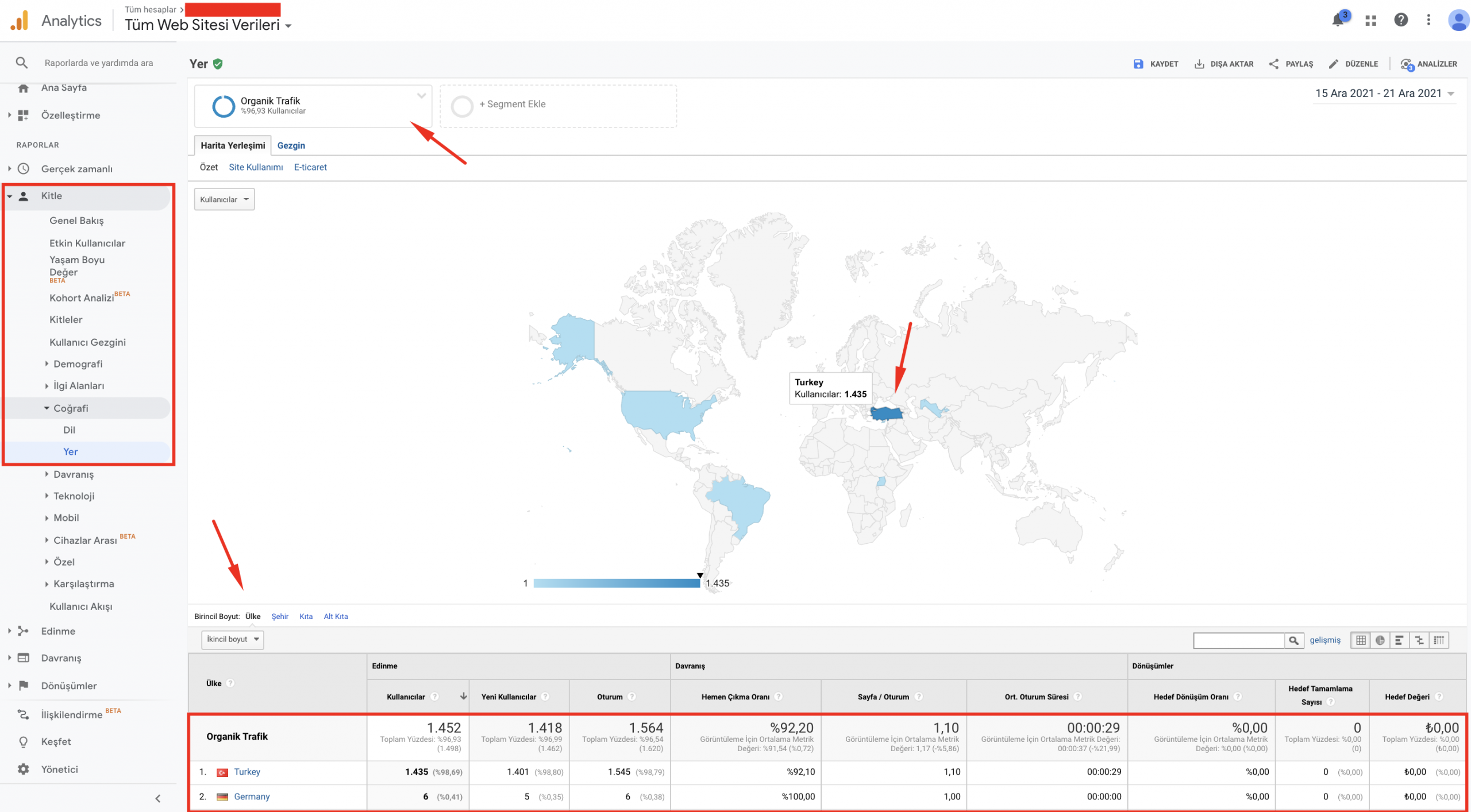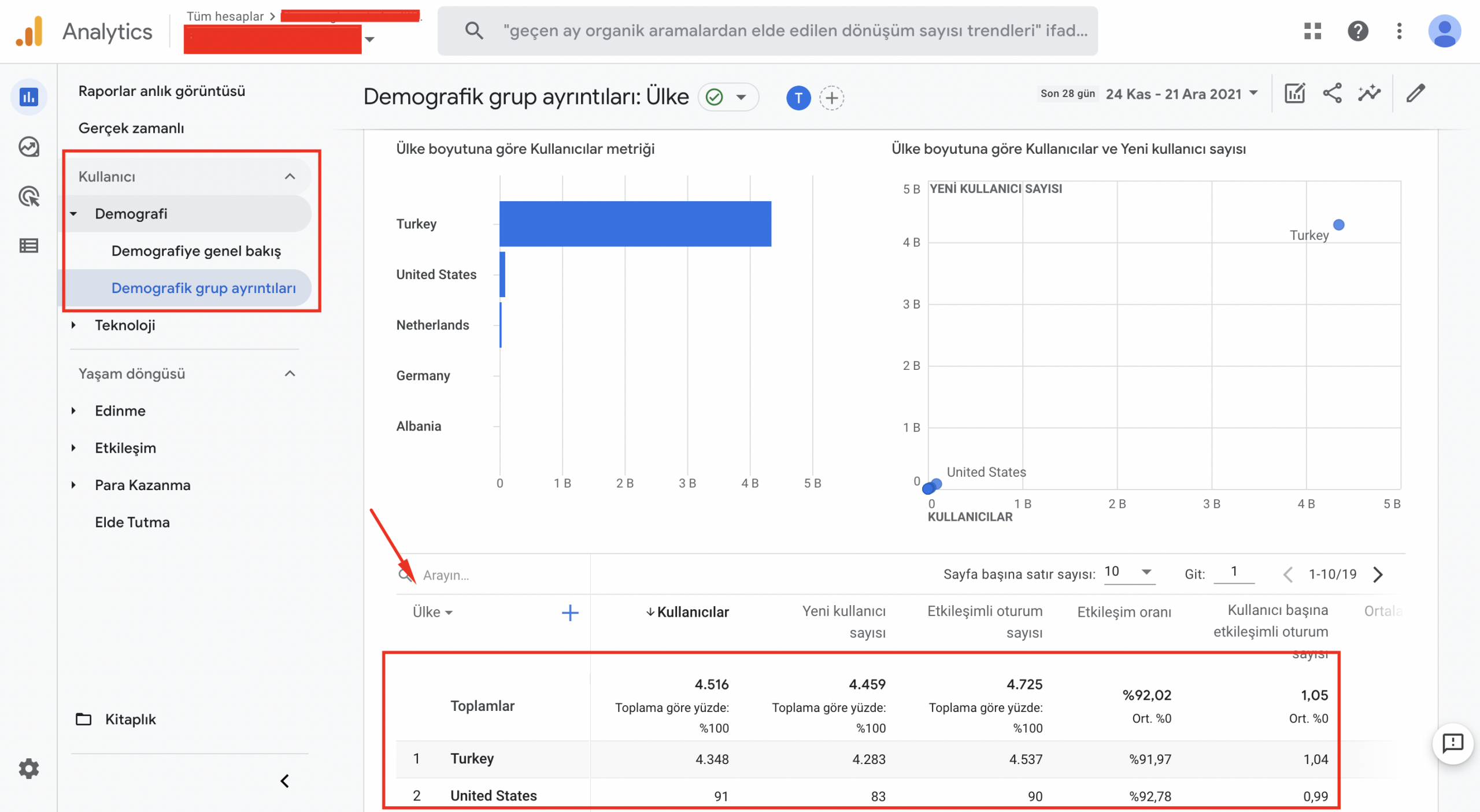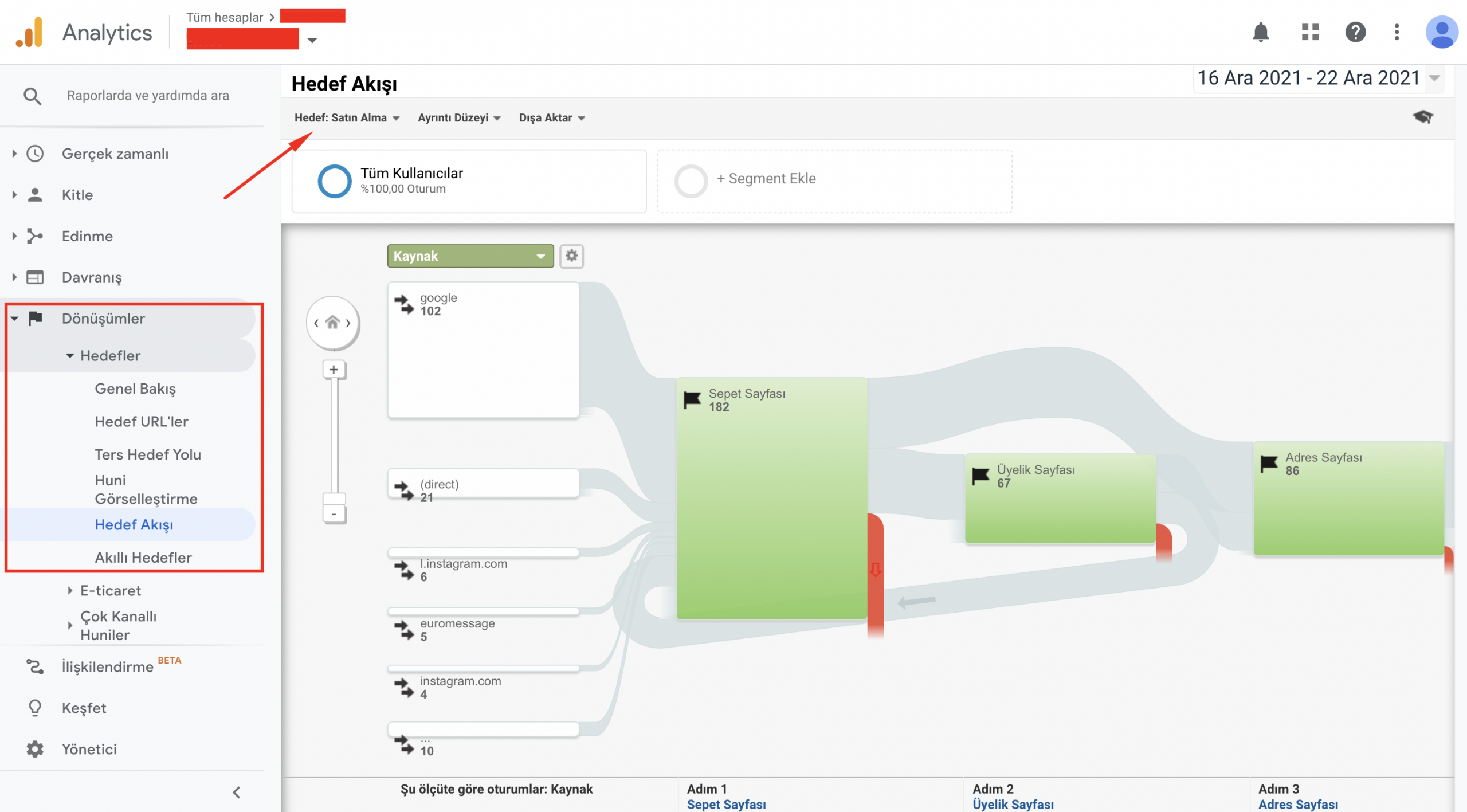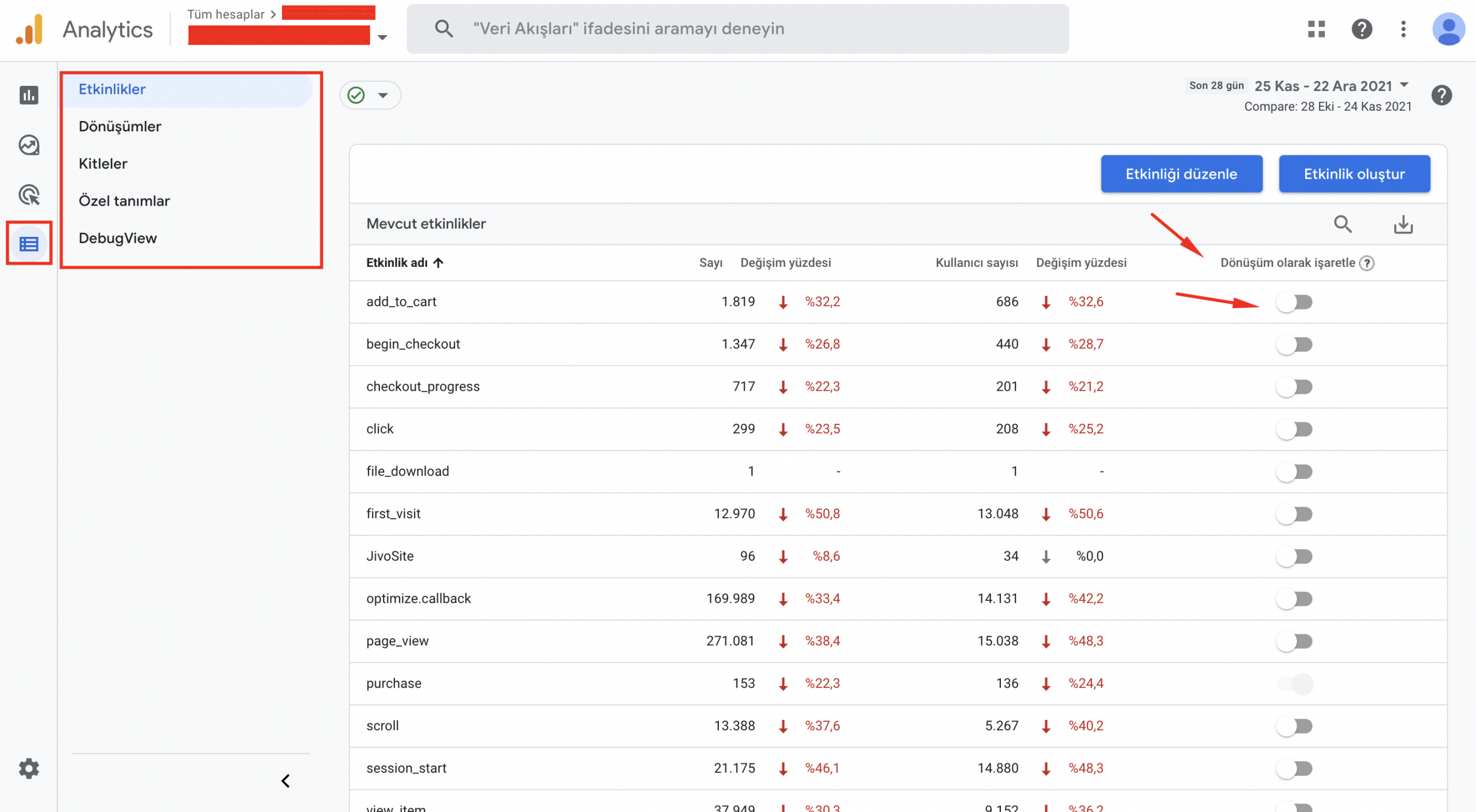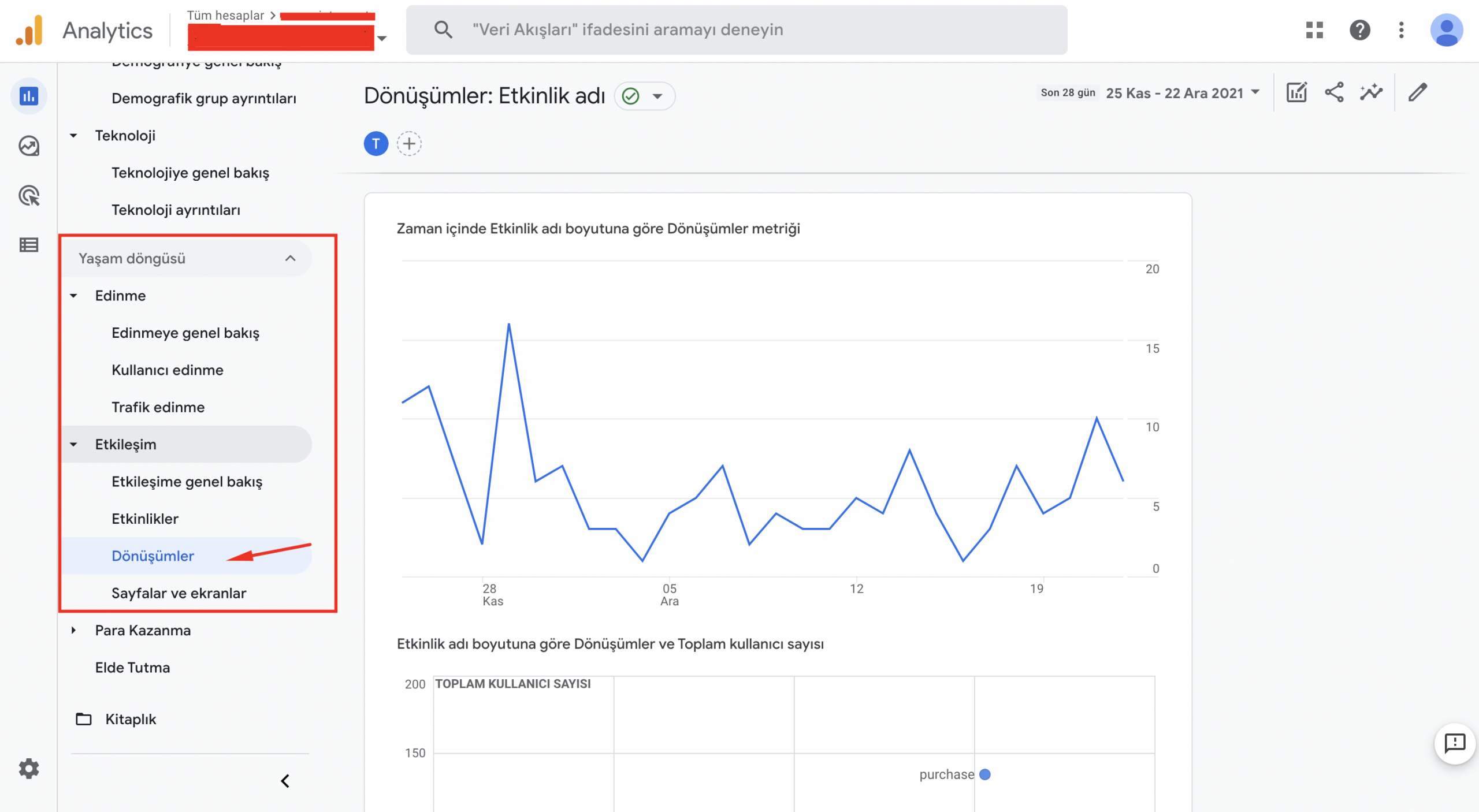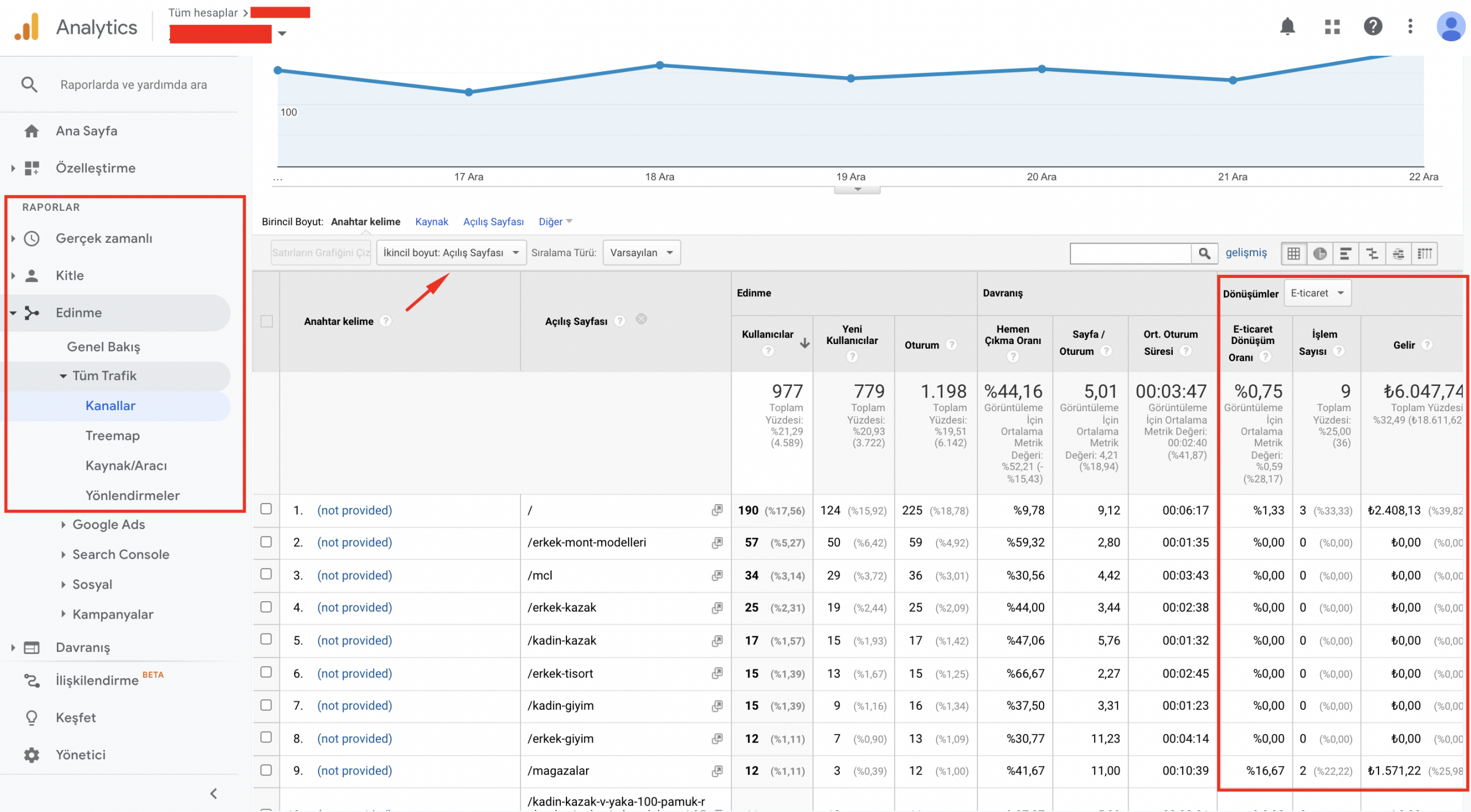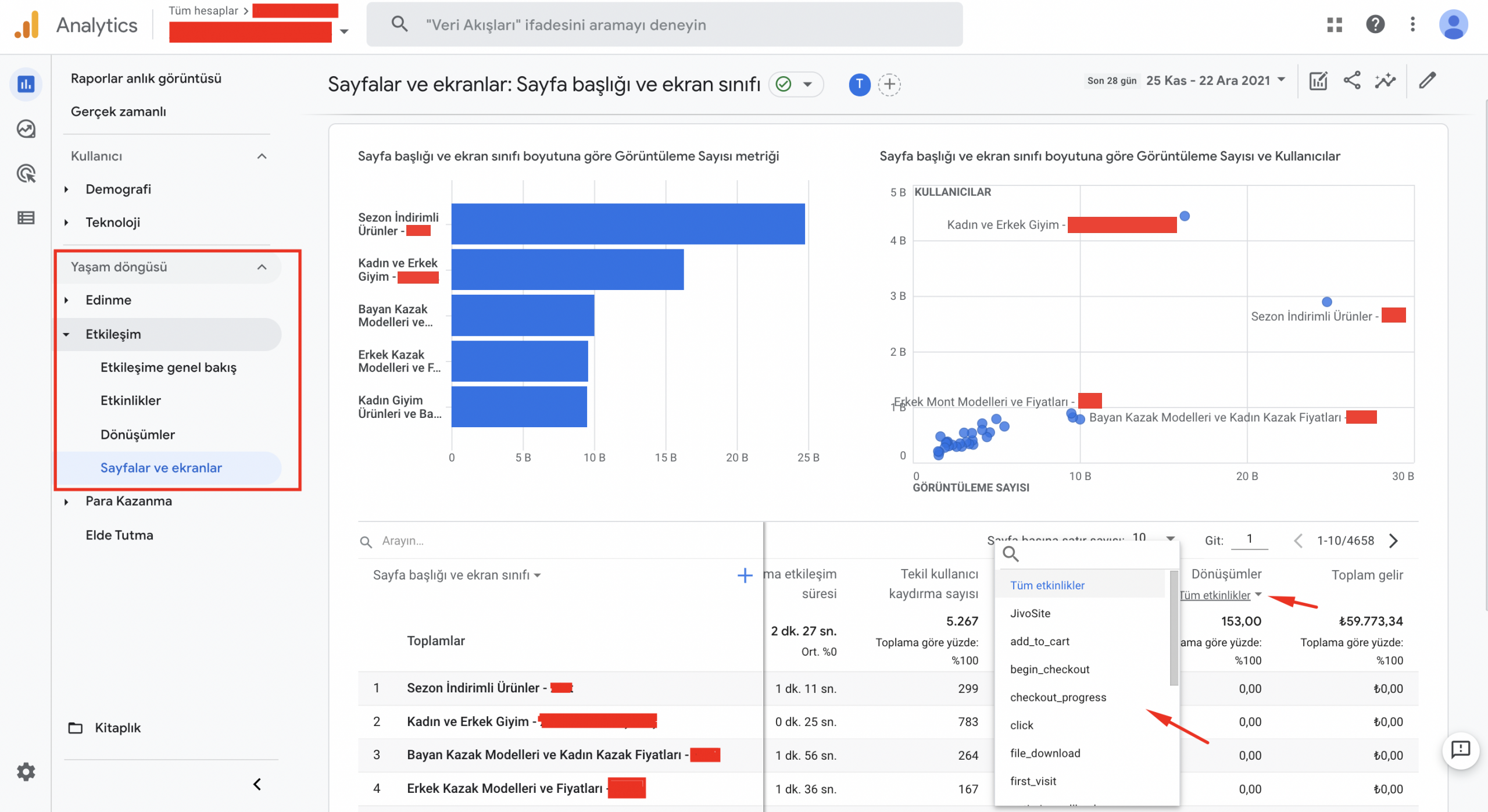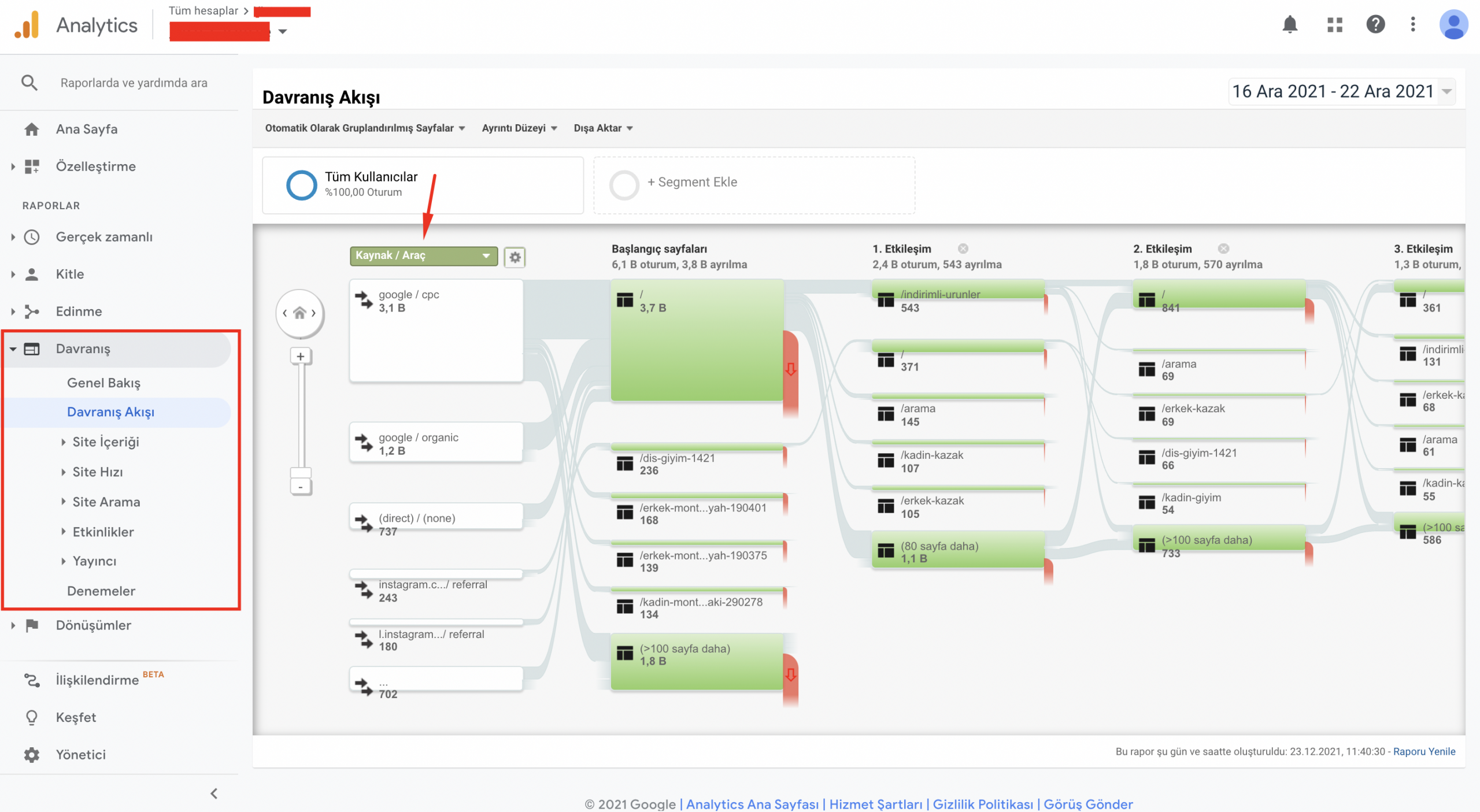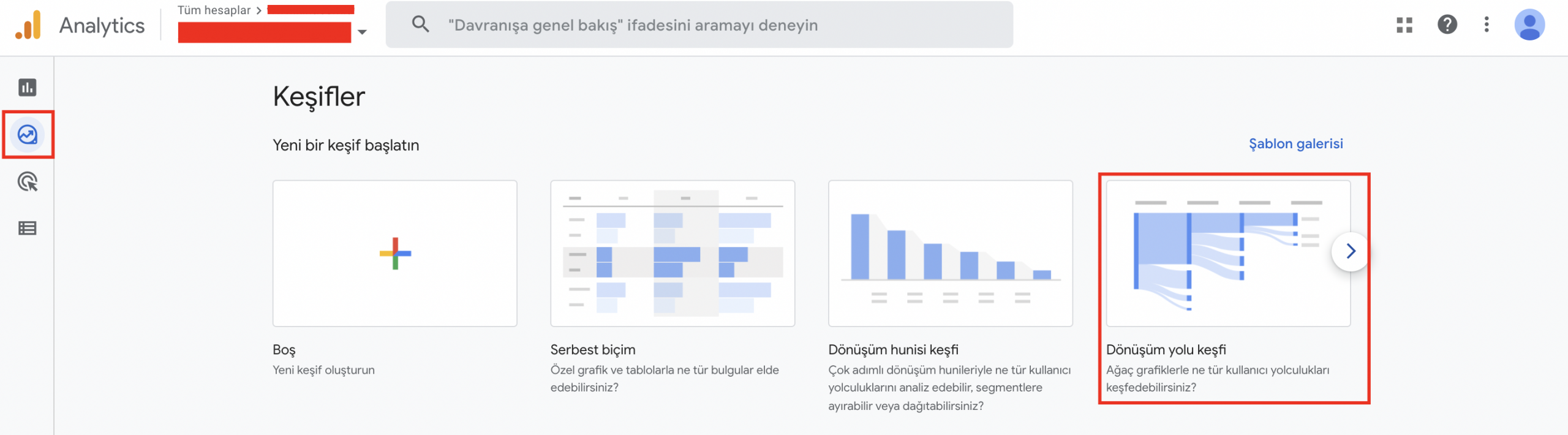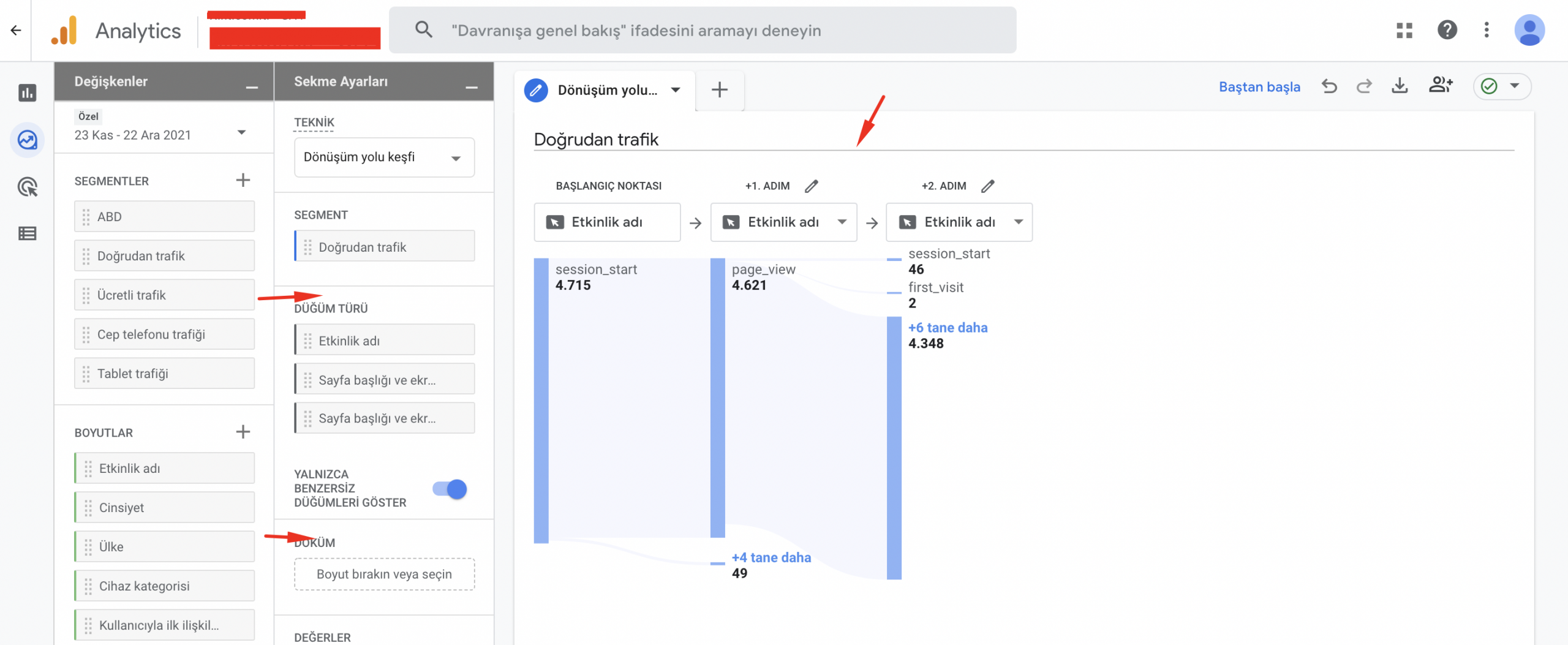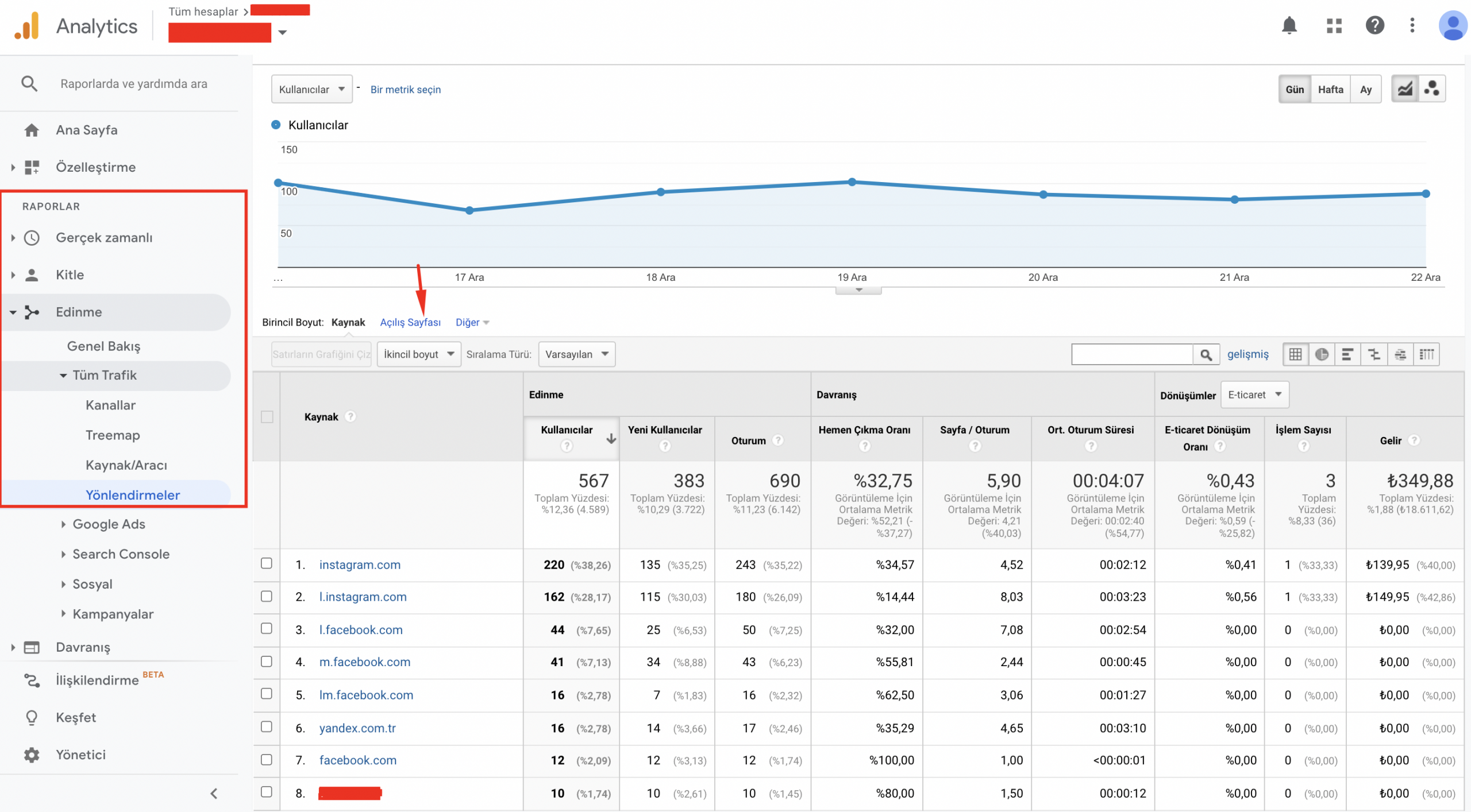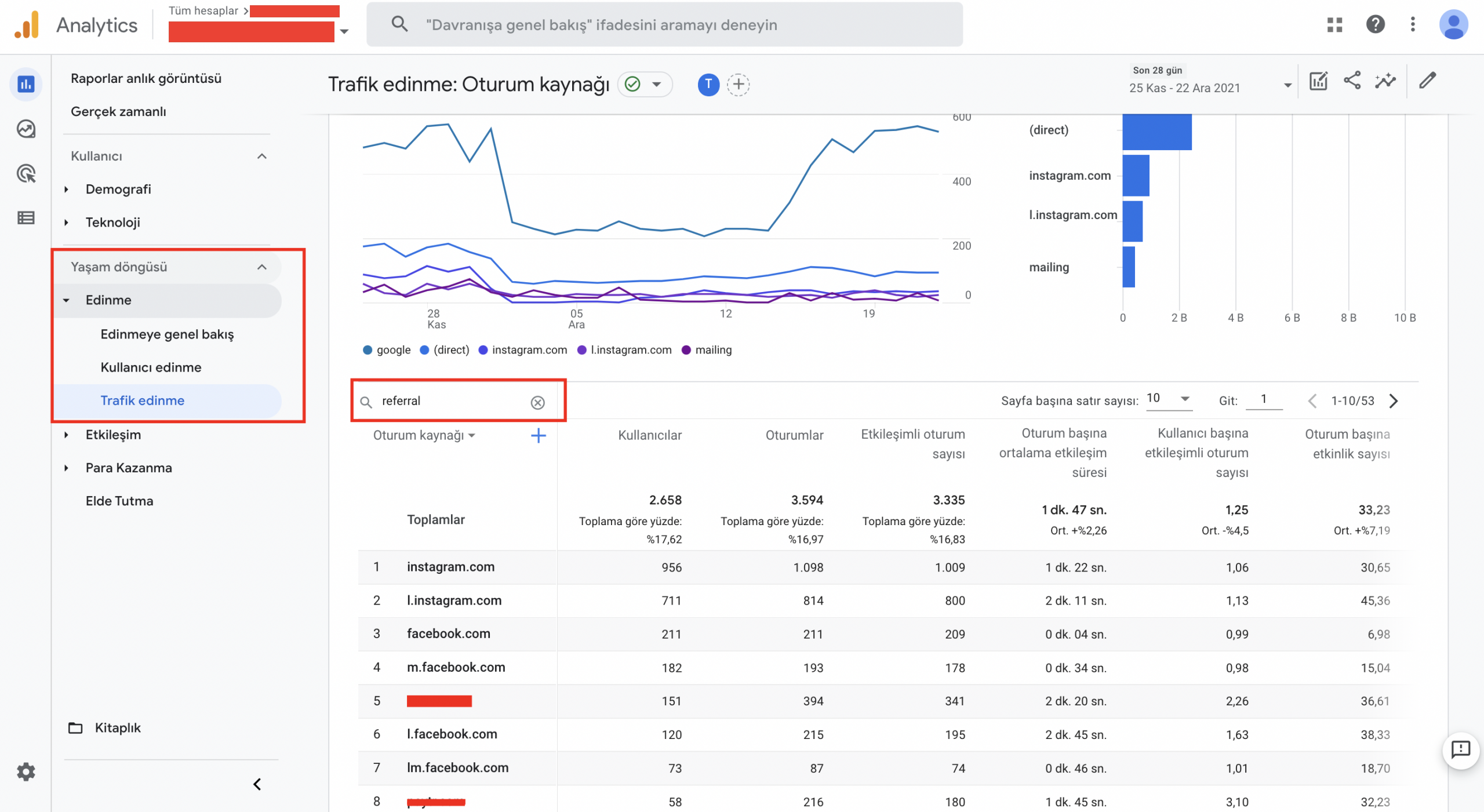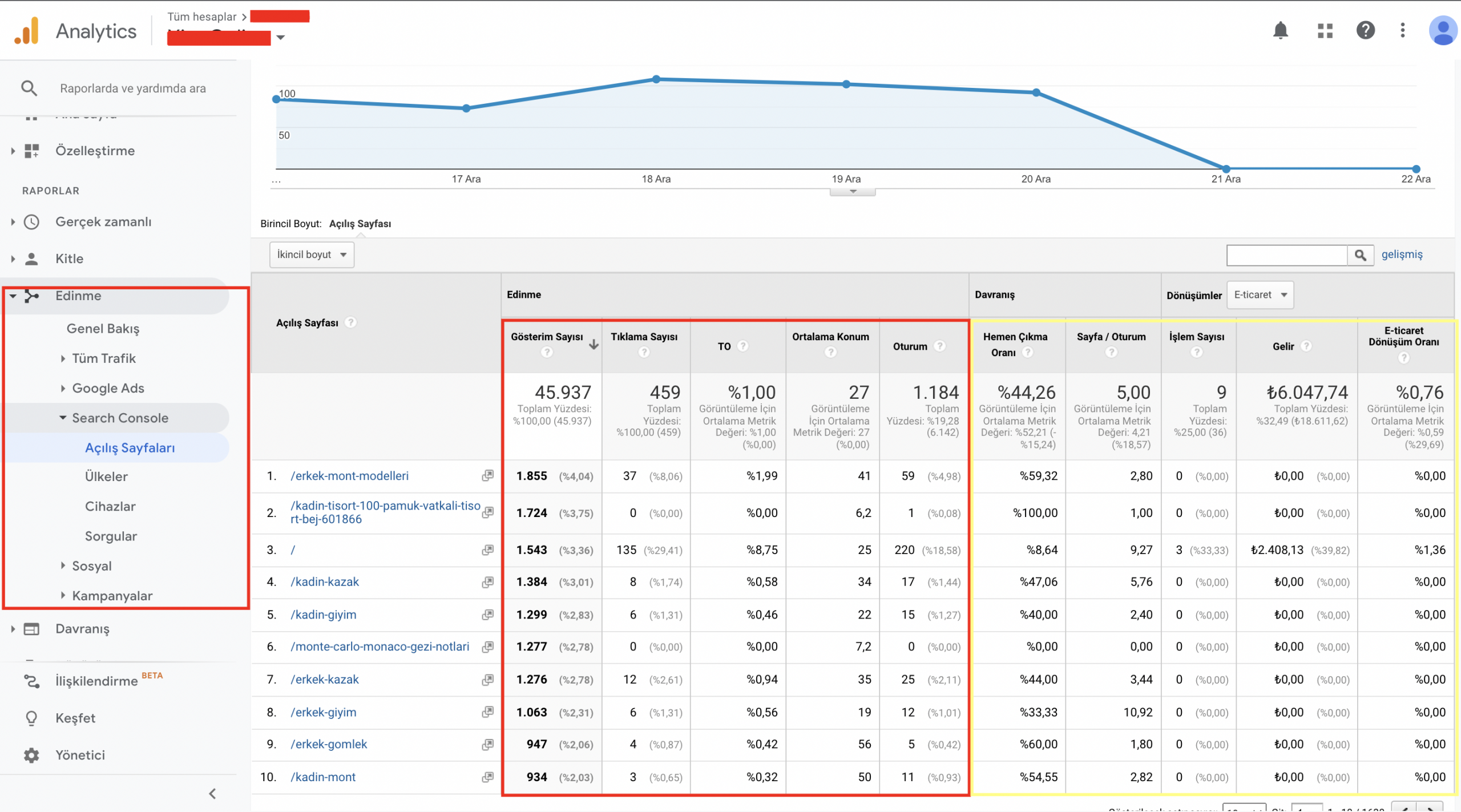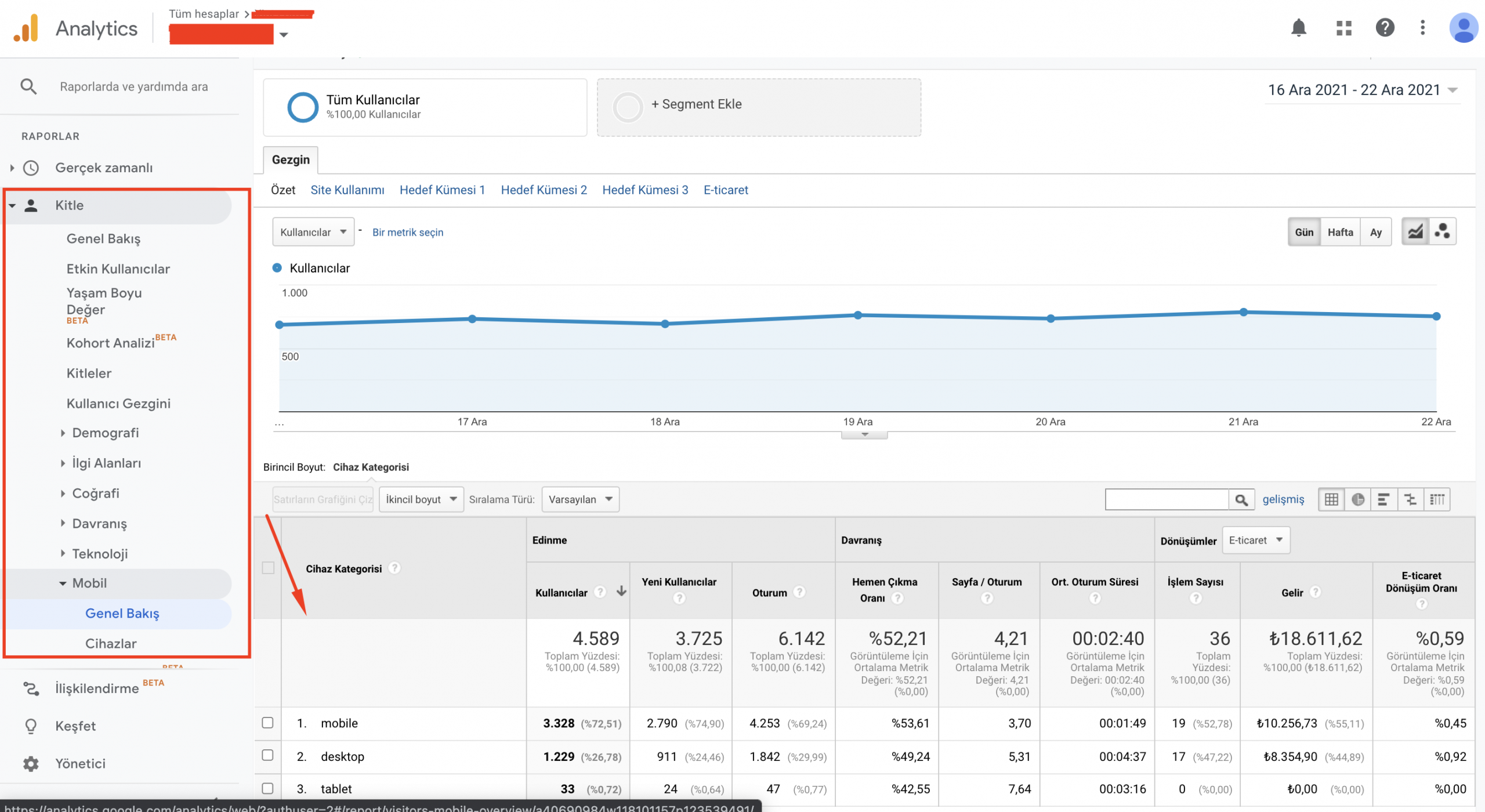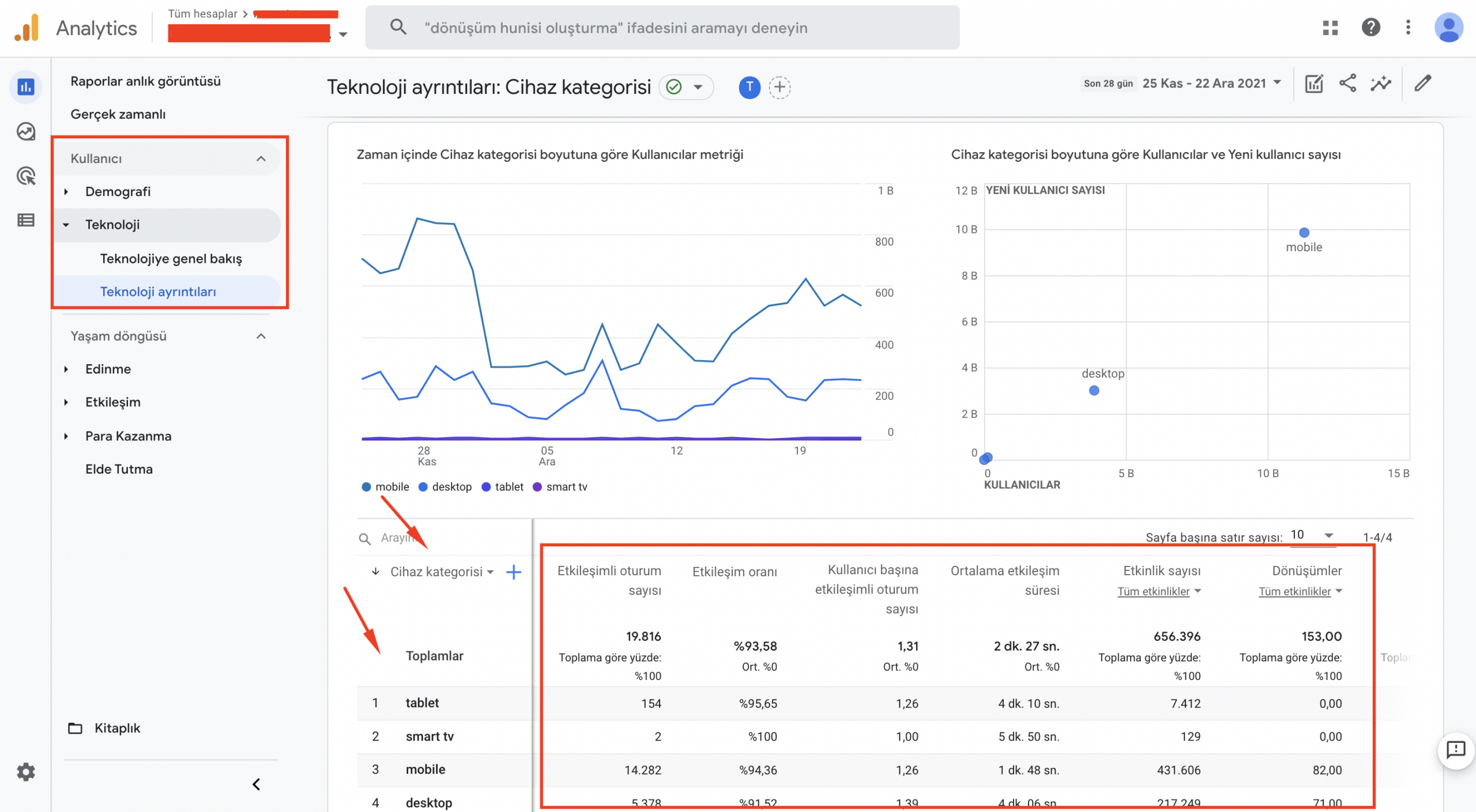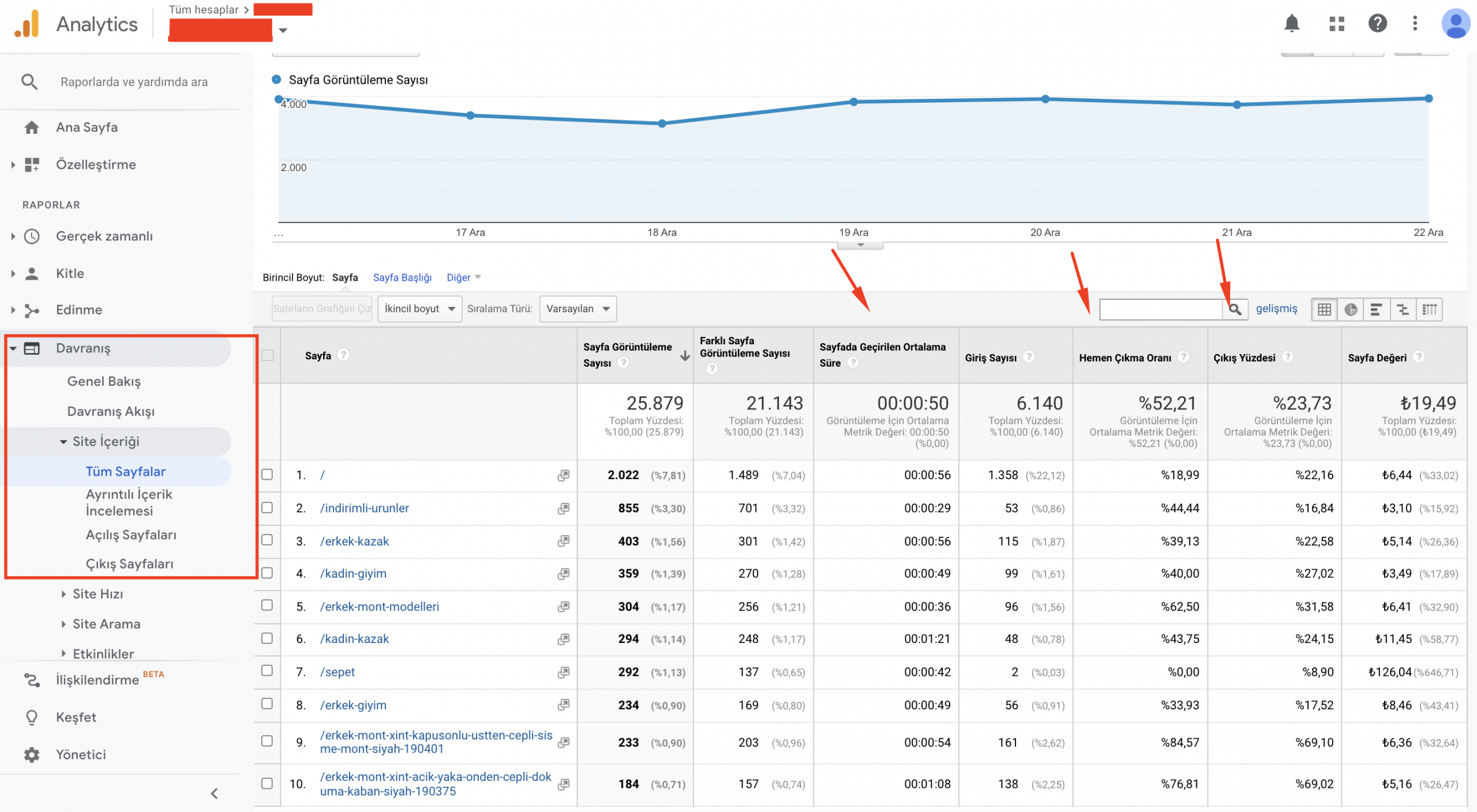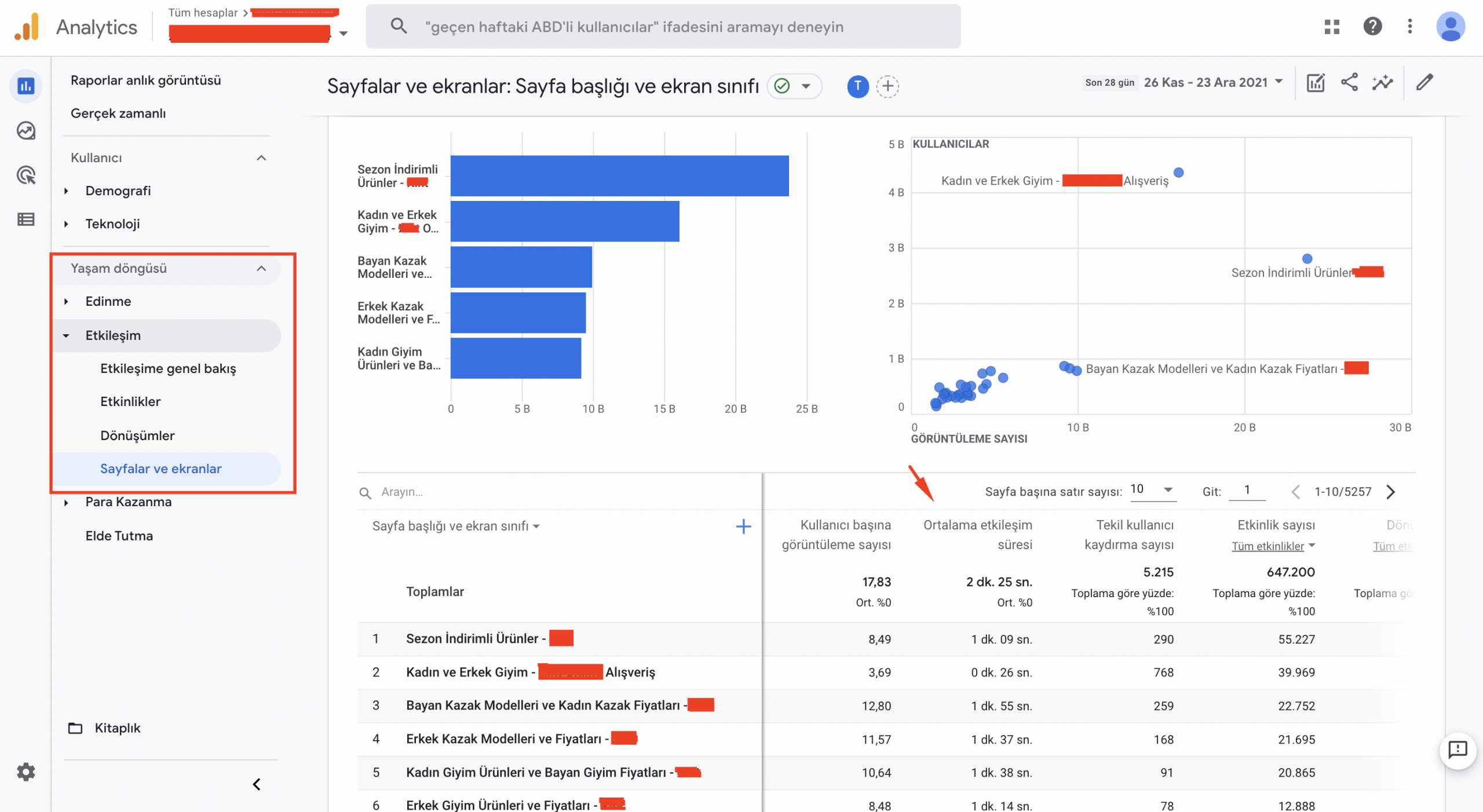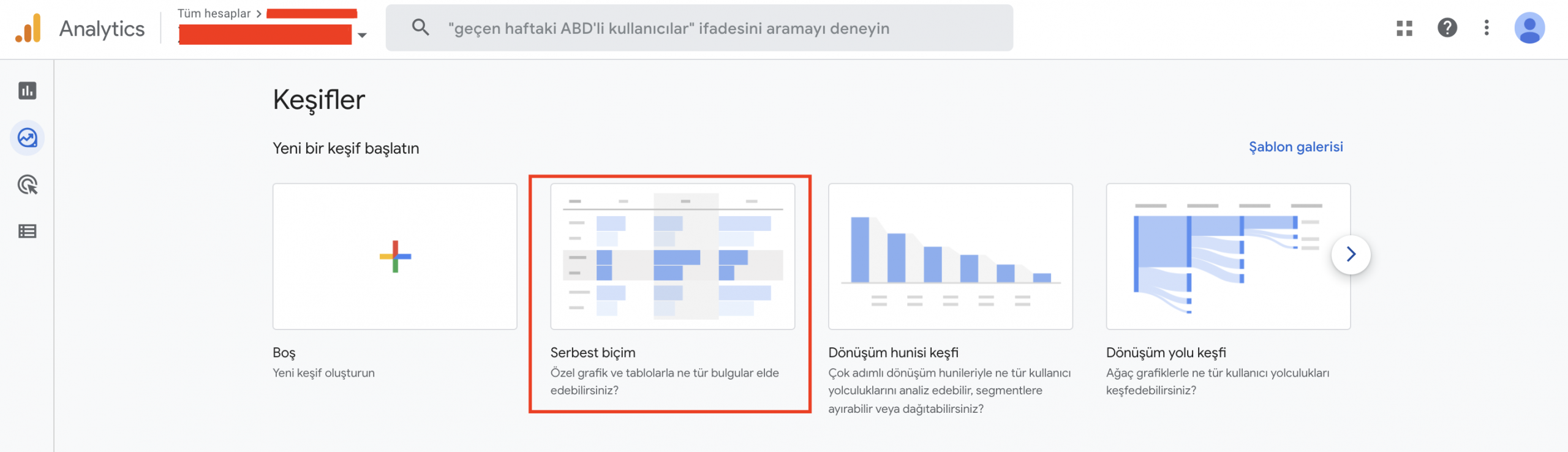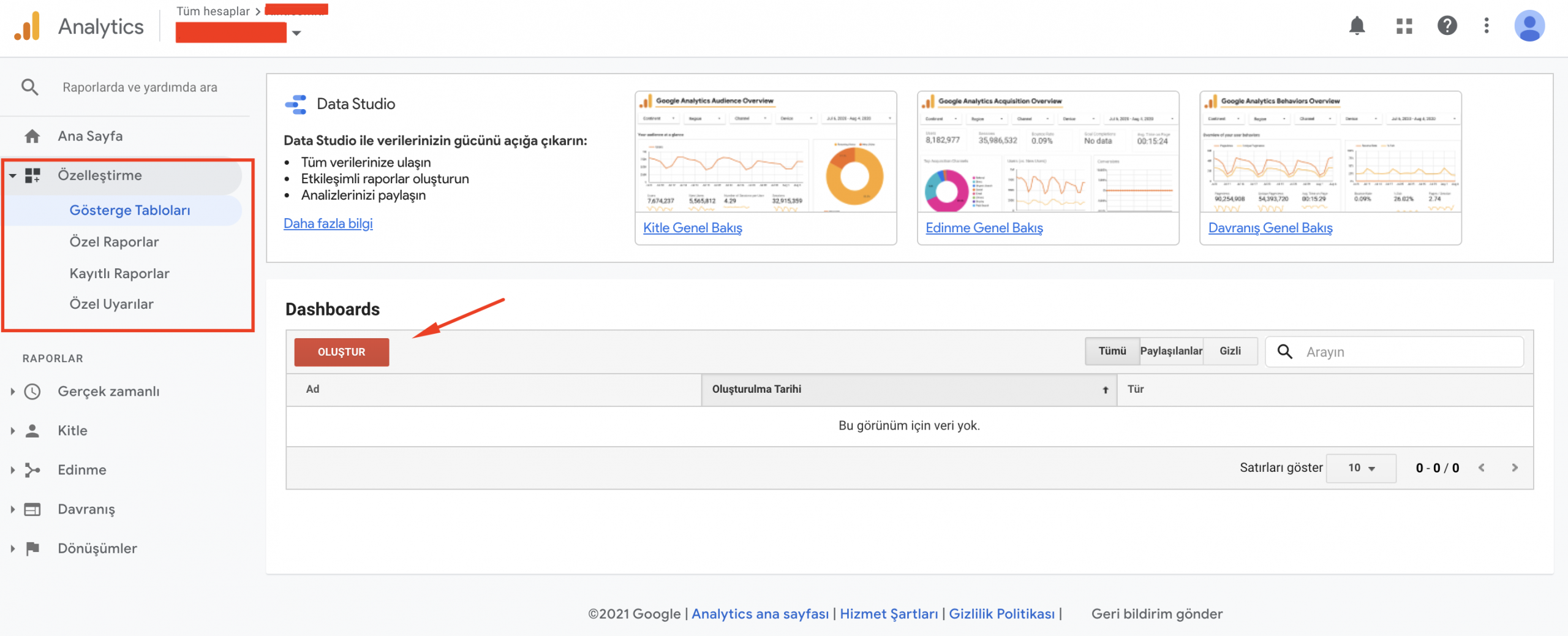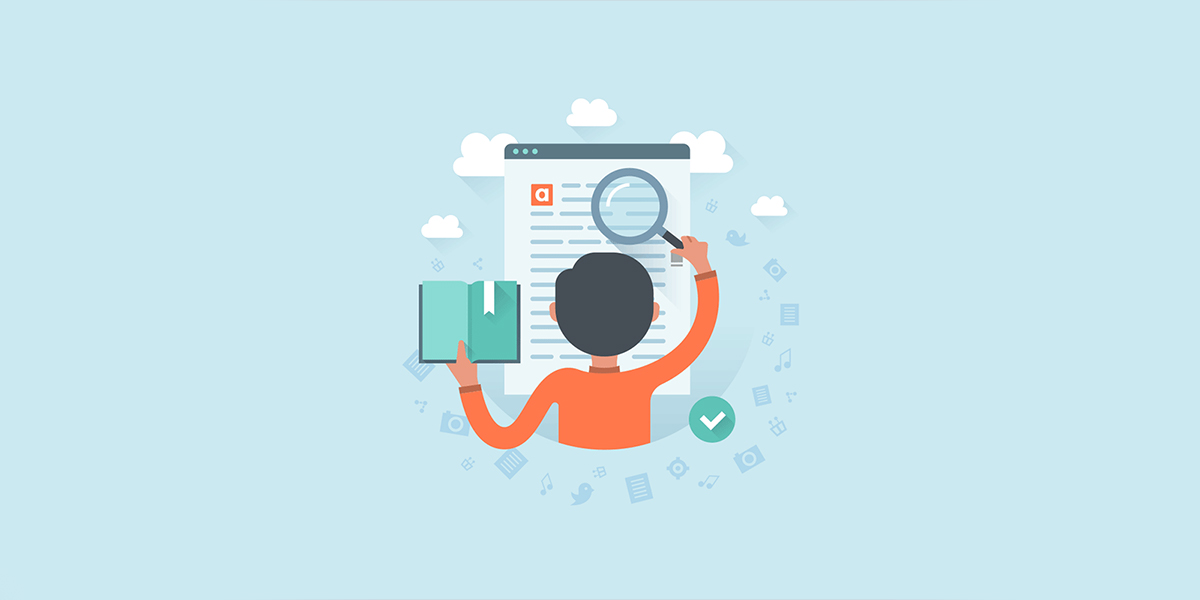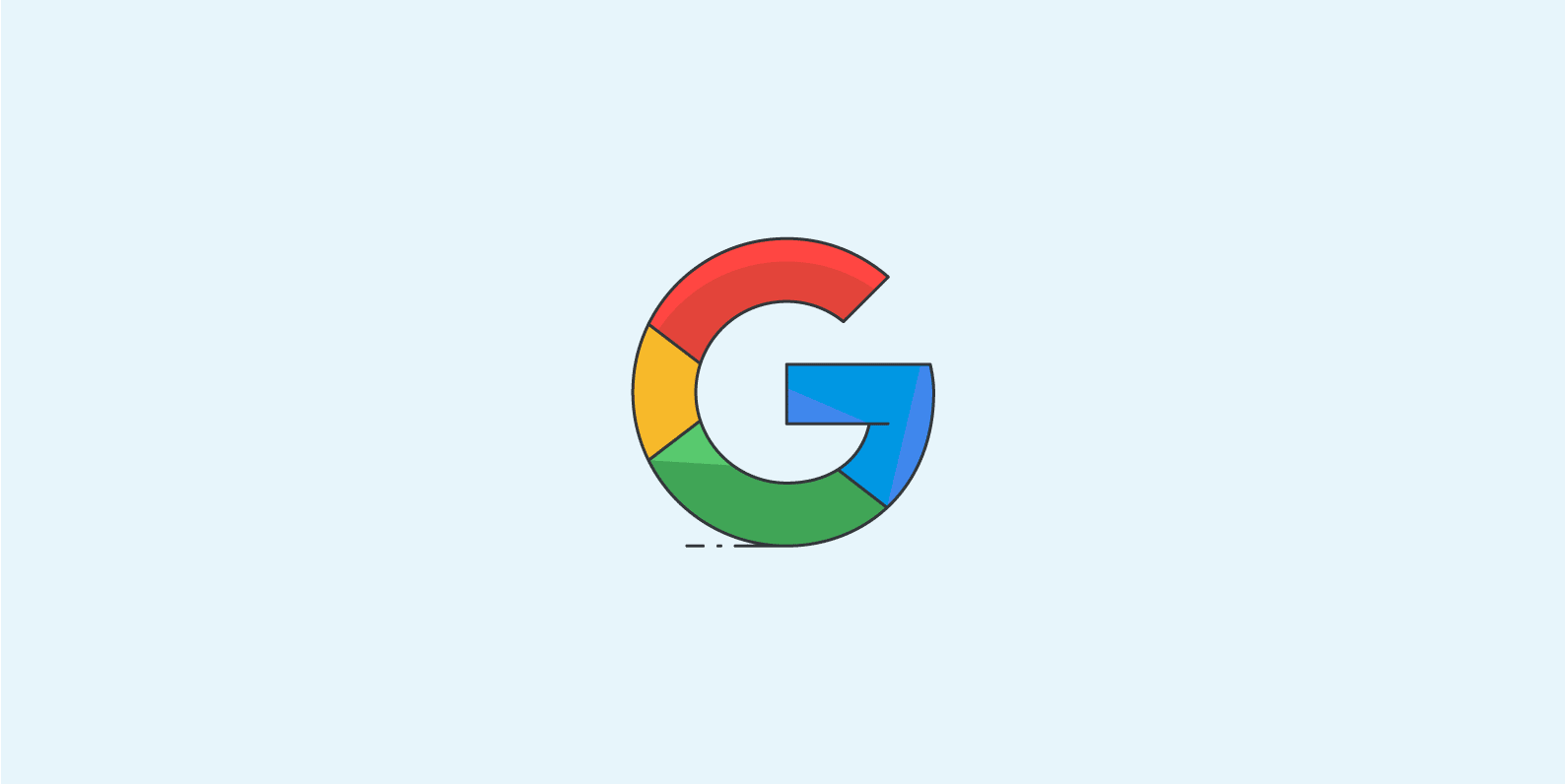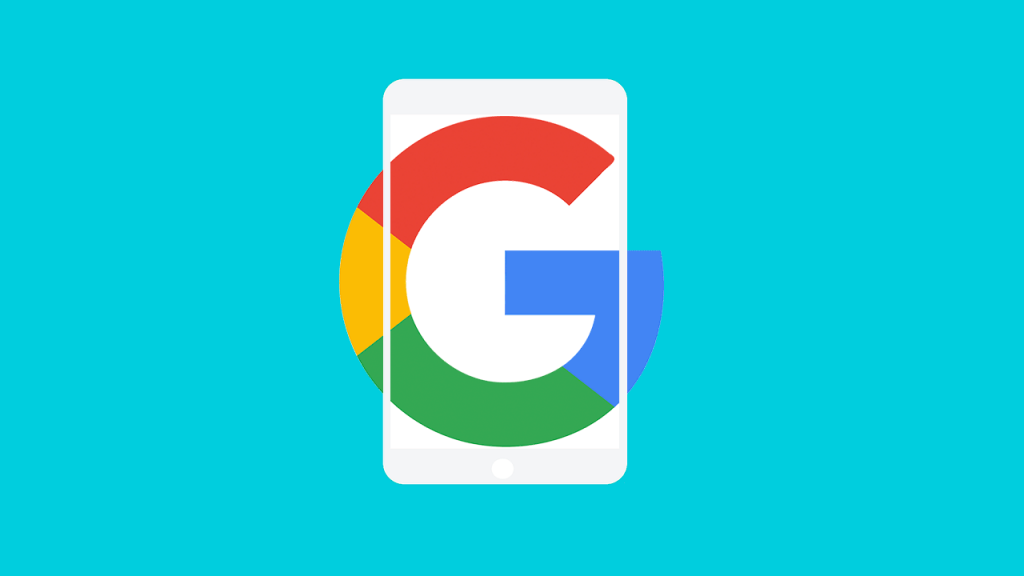SEO’nun Gücü Adına: Google Analytics Kullanımı
Google Analytics web sitesi verilerini belirli metriklerle analiz etme ve SEO performansını geliştirmede en etkili araçlardan birisi. Bu içeriğimde Google Analytics verilerini kullanarak SEO performansımızı artıracak önerilere ve yeni gelen güncellemelere değineceğim.
Google Analytics, 2020’nin sonlarında bir güncelleme aldı. GA4 (Google Analytics 4) güncellemesiyle birlikte yeni bir döneme başlandı. GA4 şu an zorunlu olarak bir geçiş söz konusu değil. GA4’e geçiş yapmak isteyenler panel üzerinden erişim sağlayabilmekte.
İçindekiler
Google Analytics Kullanımı
Google Analytics, web siteniz için kritik bilgiler sunar. Google Analytics’i kullanımına hakim olmanız için birçok neden bulunmaktadır. Bu araç sayesinde çok güzel verilere ulaşabilir ve bunları karşılaştırabilirsiniz.
İşte Analytics aracının faydalarından bazıları:
- Web sitenizin performansını ölçebilirsiniz.
- SEO ve performans çalışmalarınızın işe yarayıp yaramadığını görebilirsiniz.
- Web sitenizde yer alan içeriklerle alakalı analizler gerçekleştirebilirsiniz.
- Kullanıcıları farklı segmentlere ayırıp (yaş, cinsiyet, ülke, cihaz vb.) analizler yapabilirsiniz.
- Dönüşümleri artırmaya yönelik analizler gerçekleştirebilirsiniz.
Şimdi Google Analytics aracının kullanımı ile alakalı hazırladığım içeriği inceleme zamanı.
İçeriğime başlamadan önce eğer hala bir Google Analytics aracı kullanıcısı değilseniz içeriğin bu kısmındayken oluşturmanız gerekecektir. Google Analytics kurulumu ile ilgili olarak harici verdiğim bağlantıyı ziyaret edebilirsiniz.
Google Analytics’den SEO Verileri Nasıl Yorumlanır?
Google Analytics aracılığıyla SEO performansınızı incelemek için metriklere göz atacağız. Hem UA (Universal Analytics) hem de G4A raporlarını ayrı ayrı ele alacağız.
İncelediğimiz metrikleri bizzat kendimde analiz ediyor ve SEO iyileştirmelerimi yapıyorum.
Organik Trafik Analizi
Web sitesini ziyaret eden kullanıcıların, trafik kaynağının büyük bir bölümünü organik arama sonuçları oluşturur. Analytics popüler olan arama motorlarını tanır ve gelen trafik kaynaklarını Organik Arama’da bizim için listeler.
Universal Analytics (UA): Edinme > Tüm Trafik > Kanallar menüsünde bize bu verileri sağlar. Eriştiğiniz bu sayfada “Birincil Boyut: Default Channel Grouping” olarak seçili olmalıdır.
Bu kısımdan organik arama sonuçlarından aldığınız payı göreceksiniz.
Bu verilere göz atarken sağ üstte özel tarih filtrelemeleri yaparak belirli zaman dilimlerine ait trafik verilerine ulaşabilirsiniz. Analytics size belirli tarihler arasındaki istatistikleri de karşılaştırmanıza olanak sunuyor.
Google Analytics 4: Yaşam Döngüsü > Edinme > Trafik Edinme adımlarını izleyerek ilgili yere ulaşacaksınız. OK ile çizdiğim bölümü “Oturum İçin Varsayılan Kanal Gruplaması” olarak değiştirin. UA’ya benzer şekilde yine tarih karşılaştırmaları yapabilir, belirli tarihler arasındaki istatistiklere bakabilirsiniz.
Hangi Arama Motoru Ne Kadar Trafik Getiriyor? (Google, Bing, Yahoo!, Baidu)
Eğer Türkiye hariç farklı ülkeleri hedefleyen bir web sitesine sahipseniz, diğer ülkelerde popüler olan arama motorlarını dikkate alabilirsiniz. Analytics aracalığıyla trafiğin Google, Baidu, Yahoo!, Bing gibi hangi arama motorlarından trafik geldiğini analiz edebilirsiniz.
Universal Analytics (UA): Edinme > Tüm Trafik > Kanallar adımlarını takip ederek ilgili sayfaya ulaşın. Ardından sadece organik sonuçları görmek için Organik Search’e tıklayın. Birincil boyut olarak “Kaynak” metriğini işaretleyin. Böylelikle hangi arama motorundan nasıl bir trafik aldığınızı gözlemleyebileceğiz.
Google Analytics 4: Yaşam Döngüsü > Edinme > Trafik Edinme adımları ile ilgili sayfaya erişin. Sadece organik sonuçları listelemek için arama kısmına “organic” yazın. Karşımıza arama motorlarından gelen kullanıcıların istatistiği çıkacaktır.
Kullanıcıların Ülkeleri ve Etkileşimleri
Web sitenizin dili eğer İngilizce ise hedef kitleniz daha geniş olacaktır. Siteniz bir çok ülkeden trafik alacaktır. Fakat belirli bir bölgeye içerik sunuyorsanız diğer ülke trafikleri web siteniz için verimli bir trafik olmayacaktır. Web sitenize gelen ziyaretçilerin hangi ülkelerden geldiğini kontrol ederek potansiyel kitleye mi yoksa dönüşüm sağlanmayacak kitlelere mi hitap ediyorsunuz bunun analizini edebilirsiniz.
Universal Analytics (UA): Raporlar > Kitle > Coğrafi > Yer adımlarını izleyerek “Organik Trafik” segmenti metriğini uygulayın. En fazla trafik aldığınız ülkeleri, şehirleri ve bölgeleri inceleyin. Bu verileri yine karşınıza çıkan harita üzerinden de görüntüleyebilirsiniz.
Google Analytics 4: Kullanıcı > Demografi > Demografik Grup Ayrıntıları adımlarını izleyerek ilgili sayfaya GA4’de ulaşın. Karşınıza çıkan sayfada Ülke, bölge ve şehir bazında istatistikleri göreceksiniz. Bu raporlara istinaden istediğiniz metriklere göre trafik alıp alamadığınızı inceleyebileceksiniz.
Eğer globali hedefliyorsanız bu istatistikler size hangi ülkelerden trafik aldığınızı gösterecektir. Bu verilere istinaden içeriklerinizi ve site mimarisini daha efektif bir şekilde ayarlayabileceksiniz.
Site Trafiği Dönüşüm Getiriyor mu?
Siteniz üzerinden form dolduran, satın alma işlemi yapan veya bir dönüşüm gerektiren bu tür ziyaretçilerin sayısını ölçümlemek için öncelikle web sitenize dönüşüm kurulumu yapmalısınız. Bu dönüşümleri izlemek SEO performansınızı arttırırken bir yandan da yaptığınız çalışmaların akıbetini incelemenizi sağlayacaktır.
Universal Analytics (UA): Sağlıklı bir Dönüşüm İzleme kurulumunun tamamlanmasının ardından, Raporlar > Dönüşümler > Hedefler > Hedef Akışı sayfasında ilgili yere ulaşacaksınız. Aşağıdaki görselde bıraktığım kısımda yer alan ok işaretinde istenilen istatistikleri görüntüleyebilirsiniz. Bu istatistikler, dönüşüm işleminin gerçekleştirmeden önceki süreçleri hakkında size rapor sunacaktır. İlgili dönüşüm kısmına nereden geldiğini, hangi sayfada ayrıldığını ve hangi trafik kanallarından erişim sağladığını gösterir.
Google Analytics 4: UA’nın aksine GA4 daha farklı bir yapıda çalışmaktadır. Etkinliklerden herhangi birini dönüşüm olarak sayabilirsiniz. Bunun için şu adımları takip edin: Sol Menüden “Yapılandır” > Etkinlikler. Buradan etkinlikleri listeleyebilir ve dönüşüm olarak işaretlemek için düğmeyi kaydırmanız yeterli olacaktır.
Buna ek olarak mevcut etkinliklerden birini değiştirebilirsiniz ve ortaya çıkan etkinliği bir dönüşüm olarak işaretleyip, isterseniz tamamen yeni bir dönüşüm olayı oluşturabilirsiniz. Ek olarak söylemem gerek, GA4’de yer alan mülkünüze maksimum 30’a kadar dönüşüm etkinliği izleyebilirsiniz. Tüm bu istatistiklere ulaşmak için: Yaşan Döngüsü > Etkileşim > Dönüşümler adımlarını izleyebilirsiniz.
Farklı Hedefler İçin En Çok ve En Az Dönüşüm Alan Sayfaları İnceleme
Dönüşüm İzleme kurulu olan web sitenizde hangi sayfaların daha iyi dönüşüm aldığını ve daha az dönüşüm aldığını görebileceğiniz için ilgili sayfalara gerekli aksiyonları alabileceksiniz. Dönüşüm İzleme kurulu olan sayfaları ayrı ayrı değerlendirebileceksiniz.
Universal Analytics (UA): UA’da istatistiklere ulaşmak için Raporlar > Edinme > Tüm Trafik > Kanallar sayfasını ziyaret edin. Karşınıza çıkan sayfada sadece organik ziyaretçileri görmek için Organic Search’i seçin. Ardından açılış sayfalarını görmek için “İkincil Boyut: Açılış Sayfası” olarak değiştirin.
Sağ kutucukta görüntülediğiniz varsayılan istatistiklerdir. Kırılımlara ayırıp ayrıntılı bir şekilde incelemek isterseniz yapmanız gereken “Dönüşümler: E-Ticaret” kısmına tıklayıp ilgili metriği işaretlemeniz olacaktır.
Google Analytics (GA4): Yaşam Döngüsü > Etkileşim > Sayfalar ve Ekranlar adımlarını takip edip ilgili sayfaya ulaşın. UA’ya hemen hemen yakın bir rapor ekranına sahip olan GA4 üzerinden yine filtreleme yapabilirsiniz. Aşağıdaki görselde oklarla işaretlediğim alanda belirli metriklere göre filtreleme yapabilir ve istatistikleri listeleyebilirsiniz.
Daha fazla trafik alan sayfalarınızı analiz edin. Eğer bu sayfalarda dönüşüm oranları az ise bu sayfalarla ilgili gerekli aksiyonları alın. Sayfada teknik bir hata, kullanıcı deneyimi eksiklikleri yer alıyor olabilir. Tüm müdahalelerinizden sonra eğer hala dönüşümlerde düşük varsa o sayfaya daha az yatırım yapabilirsiniz.
Kullanıcı Haritasını İnceleme
Google Analytics, web sitenizde gezen kullanıcıların grafiğini görüntülemenize yardımcı olur. Ziyaretçilerinizin hangi sayfadan hangi sayfaya geçtiklerini, hangi sayfalarda siteyi terk ettikleri gibi istatistikleri görüntüleyebileceğiniz harika bir olanak sağlıyor.
Universal Analytics (UA): Raporlar > Davranış > Davranış Akışı raporunu açın. Web sitenizin sayfalarına gelen trafik hacminin yükseliş ve düşüş metriklerini görebileceksiniz. Sadece organik trafikleri incelemek için “Google / Organic” kutucuğuna tıklayıp “Buradan Gelen Trafiği Vurgula” demeniz gerekiyor.
Kırmızı ok ile gösterdiğim yeşil kutucuğa tıklayıp “Kaynak/Araç” metriğini seçmeniz trafiğin geldiği kaynağı görmenizi sağlar. Daha fazla metrik için yine ilgili kutucuğu kullanabilirsiniz.
Google Analytics 4 (GA4): UA’ya nazaran GA4’de direkt olarak bizi bir grafik karşılamıyor. Kendimiz özel olarak bir görsel rapor oluşturup kaydedebiliyoruz. İlgili yere ulaşmak için: Sol menüden Keşif’e ve ardından “Dönüşüm Yolu Keşfi” butonuna tıklayın.
Özel raporunuzu oluştururken belirli metrikler seçmeniz gerekiyor. Bunları yaparken aşağıdaki ilgili görselde soldan sağa metrikleri sürükleyerek, ekranın sağ tarafında güncellenen istatistiklere ulaşabileceksiniz.
Yönlendirme Trafikleri Kontrolü
İçeriğimin bu kısmına kadar arama motorlarının organik taraflarına baktık. SEO, sadece organik arama sonuçlarından beslenmez. Ne demiştik: SEO’ya asist yapan kanallar var. Sosyal medya, E-Mail kampanyaları, blog yazıları gibi bağlantılardan da trafik alınca, Analytics’te bunu bir başlık altında görebileceksiniz.
Universal Analytics (UA): Raporlar > Edinme > Tüm Trafik > Yönlendirmeler adımlarını takip ederek UA’da ilgili kısma erişebilirsiniz. Kırmızı ok ile gösterdiğim yeri “Açılış Sayfası” olarak değiştirmeniz gerekiyor. Böylelikle karşınızda yönlendirmelerden gelen trafikleri görebileceksiniz.
Organik taraf hariç bir çalışma yapıyor veya yaptırıyorsanız buradan işin akıbetini kontrol edebilirsiniz.
Google Analytics (GA4): Yaşam Döngüsü > Edime > Trafik Edinme adımlarını takip ederek GA4’de ilgili yere ulaşabilirsiniz. Kırmızı kutucuk ile işaretlediğim yere “Referral” yazıp enter tuşuna basınız. Son olarak Referral yazdığımız kısmın altında “Oturum Kaynağı” seçeneğini işaretleyin.
Karşınıza çıkan metriklerden şu yorumu yapmalısınız:
- En çok trafik alan kanallar, bana en çok trafiği getiren kanal. Bu kanallardan aldığım dönüşümler tatmin edici düzeyde ise bu kanala olan yatırımımı arttırırım.
- En az trafik aldığım kanalda bir içerik problemim olabilir. İçerik revizyonuna gitmeliyim. Eğer belli bir süre sonra düzelme olmazsa o kanala daha az yatırım yapmalıyım.
Search Console ve Analytics Verilerini Yan Yana İncelemek
Sayfalarınızın arama sonuçlarında nasıl performans gösterdiğini kullanıcı davranışıyla birlikte görüntülemek isterseniz Analytics bunu mümkün kılıyor. Fakat sadece Universal Analytics üzerinden bu verileri görüntüleyebilirsiniz. Bu istatistikleri yan yana görmek için Search Console ile UA hesaplarınızı birbirine bağlamanız gerekmektedir.
Gerekli bağlantıyı yapabilmek için Google’in dokümanını inceleyebilirsiniz >> support.google.com/analytics/
Universal Analytics (UA): Raporlar > Edinme > Search Console > Açılış Sayfaları adımları ile ilgili sayfaya ulaşınız. Karşınıza çıkan sayfada Search Console metriklerini (Tıklama Sayısı, Tıklama Oranı, Ortalama Konum) görüntüleyeceksiniz. Bu veri sütunlarının hemen yanında ise Analytics davranış sütunları yer alıyor.
Güncelleme veya optimizasyon gerektiren sayfaları zamanında tespit edebilir, gösterimi yüksek olupta tıklama oranı düşük sayfaları tespit ederek gerekli aksiyonları alabilirsiniz.
Search Console ve Google Analytics’i bu yerden çok verimli bir şekilde değerlendirir, düzenli periyotlarda kontrollerini sağlarsanız SEO anlamında performans artışlarını gözlemleyeceksiniz.
Sayfa Yükleme ve Tasarımsal Sorunların Analizi
Organik kanallardan gelen site ziyaretçilerinizin kötü bir kullanıcı deneyimiyle karşılaşması hemen çıkma oranlarını arttırabilir. SEO’da kullanıcı deneyiminin önemini içeriklerimde elimden geldiğince aktarmaya çalışıyorum. Çünkü, yavaş yüklenen sayfalar, tasarım sorunları gibi problemler yüzünden kullanıcılar sitenizi hemen terk eder ve bir daha sizi ziyaret etmeyebilir.
Universal Analytics (UA): Raporlar > Davranış > Site Hızı > Genel Bakış sayfasına tıklayın. Sizi aşağıdaki gibi bir ekran karşılayacaktır:
Bu kısımda web sitenizin tarayıcı metriklerine göz atın. Max. 3 saniyelik sayfa yükleme hızını geçmediğine dikkat edin. Eğer 3 saniyeyi aşan bir istatistik yakalarsanız hemen ilgili tarayıcılar için gerekli aksiyonları almalısınız.
Kırmızı okla gösterdiğim yerin hemen solunda “Site Hızı” ibaresini göreceksiniz. Buradan ülkelere göre sayfa hızını ve sayfalara göre hızları inceleyebilirsiniz.
Sitenizin cihazlar üzerindeki kullanımıda, kullanıcı deneyimi açısından çok önemli bir metriktir. Kullanıcılarınızın bilgisayar, tablet, mobil üzerindeki istatistikleri inceleyerek istatistikler çıkarabilirsiniz. Bu istatistikler için şu adımları takip edin: Raporlar > Kitle > Mobil > Genel Bakış
Bu kısımdaki metrikleri inceleyerek sitenizin cihazlardaki kullanabilirliğini ölçebilirsiniz. Hemen çıkma oranının yüksek olması, Dönüşüm oranının düşük olması gibi metrikleri inceleyip yorumlar yapmalısınız. Bunlara gerekli aksiyonları alarak sitenizi iyileştirebilirsiniz.
Google Analytics 4 (GA4): GA4 burada bize daha kullanışlı bir arayüzle karşılıyor. GA4’de ilgili yere ulaşmak için şu adımları izleyin: Kullanıcı > Teknoloji > Teknoloji Ayrıntıları
Kırmızı okla gösterdiğim yeri “Cihaz Kategorisi” olarak değiştirmeniz, karşınıza metrikleri göstermeye yetecektir.
İçerikleriniz Ziyaretçileriniz İçin Yeterli mi?
Google Analytics ile içeriklerinizin kalitesini sınırlı metriklerle gözlemleyebilirsiniz. Her ne kadar içerik ile ilgili direkt bilgiyi bize sunmasada, yorumlanabilecek kadar düzeyde bilgiyi bize sunuyor.
Universal Analytics (UA): Hemen hemen Analytics’in her raporunda “Hemen Çıkma Oranları, Sayfada Geçirilen Ortalama Süre” gibi metrikleri bizlere sunuyor. Bu metrikleri size iyi bir analiz yapabilmeniz için yorumlamak isterim:
- Hemen Çıkma Oranı:
Kullanıcılarınızın web sitenize girip, çıkana kadarki süreyi baz alır ve kullanıcı siteden çıktığı an yüzdelik bir dilimde “Hemen Çıkma Oranı”nı verir. Bu oran ne kadar yüksek olursa SEO açısından dezavantajdır.
- Sayfada Geçirilen Ortalama Süre:
Kullanıcılarınızın web sitenizde geçirdiği ortalama süreyi verir. Bu süre ne kadar uzun olursa SEO performansı açısından çok iyidir.
Yukarıda açıklamasını yaptığım metrikleri göz önünde bularak ilgili sayfalarda iyileştirmeler yapabilirsiniz.
İlgili sayfaya ulaşmak için: Raporlar > Davranış > Site İçeriği > Tüm Sayfalar adımlarını uygulayın.
Google Analytics 4 (GA4): GA4’de ilgili yere ulaşmak için Yaşam Döngüsü > Etkileşim > Sayfalar ve Ekranlar adımlarını takip ederek ulaşabilirsiniz.
UA’da olduğu gibi GA4’de de yer alan metrikler aynıdır. Ortalama oturum süresi, hemen çıkma oranı gibi metrikleri iyi analiz edip kullanıcı deneyimini en üst seviyeye çıkarmalıyız.
GA4’ün UA’dan farklı olarak özel raporlama oluşturabilirsiniz. Bunu yapabilmek için sol menüde “Keşfet” sayfasına tıklayın.
Sol menüde yer alan Metrikler sütunlardan ilgili metrikleri seçerek özel raporlamalar oluşturabilirsiniz.
Analytics Verilerine Özel Rapor Oluşturma
Google Analytics üzerinden incelemiş olduğunuz istatistikleri müşterilerinize raporlamak isterseniz, Google Data Studio ile kolay bir şekilde raporlamalar oluşturabilirsiniz. Bunun için Özelleştirme > Gösterge Tabloları sayfasını ziyaret edin.
Buradan Oluştur diyerek açılan popup üzerinden raporlamanızı ayarlayabilirsiniz.
Bu içeriğimde sizlere SEO performansınımızı iyileştirmek için Google Analytics’in gücünden bahsettim. Bu metrikleri yorumlayıp hipotezler oluşturabilirsiniz.
Google Analytics tarafında sizlerin dikkat ettiği metrikler varsa yorumlarda buluşalım ?.